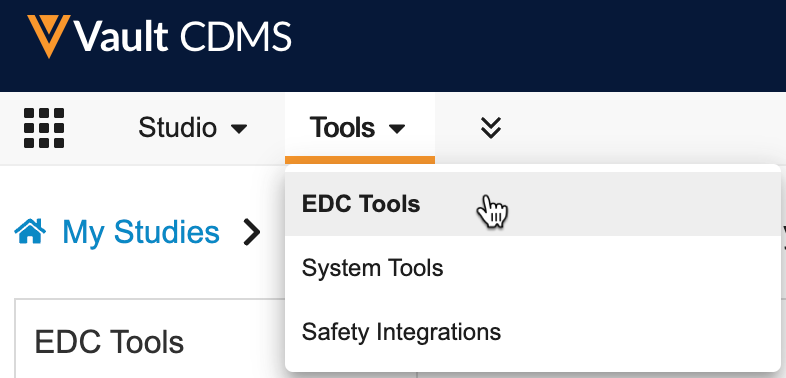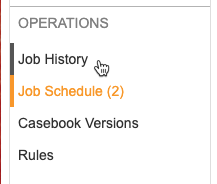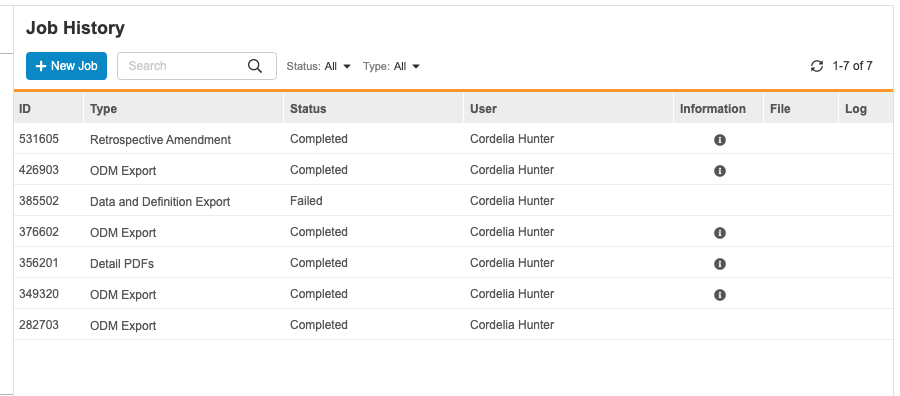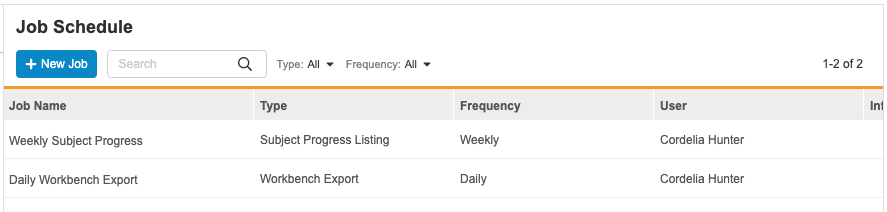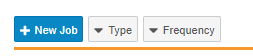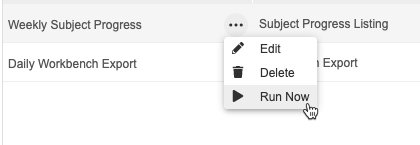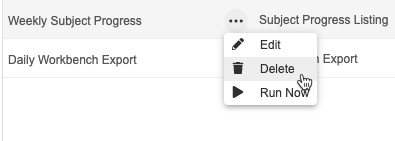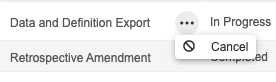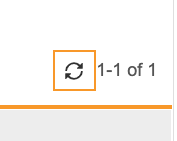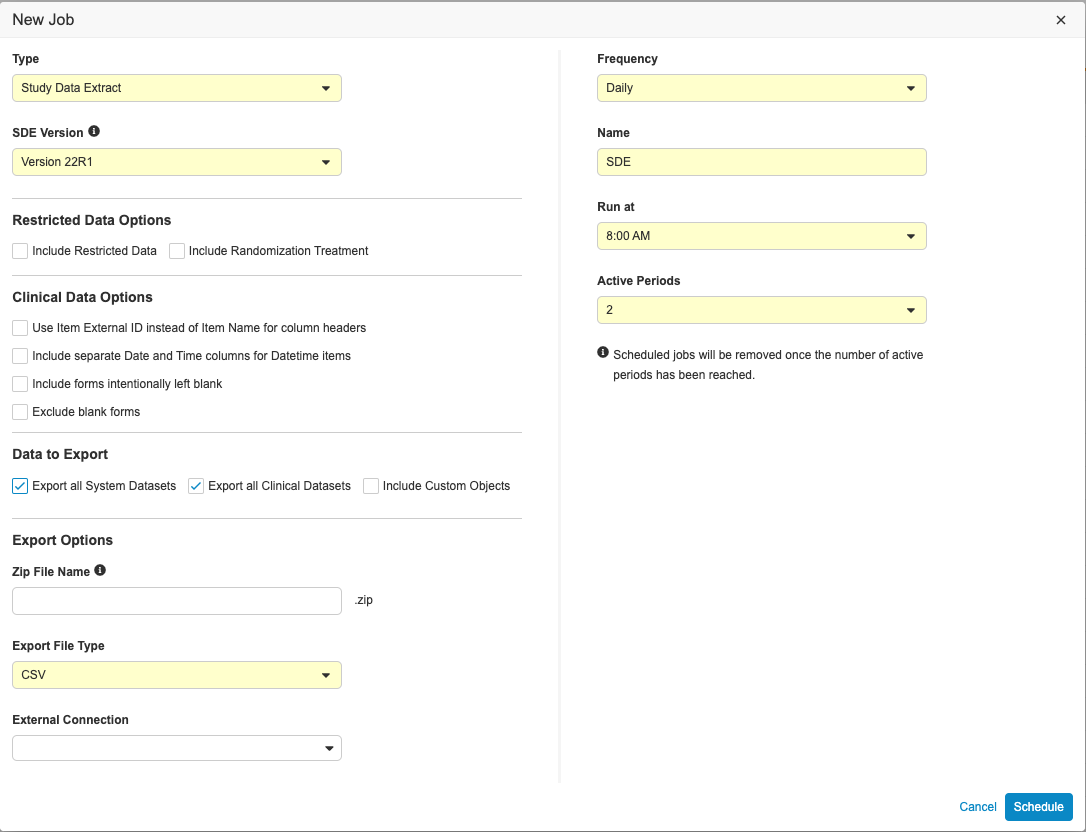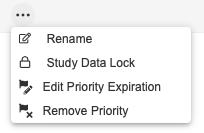作业管理
在 EDC 工具(EDC Tools)区域,可以管理研究(Study)中发生的作业。通过在 EDC 工具中与这些作业交互,可以从同一个位置查看和启动作业。作业表示对收集的研究数据进行批量评估或操作。例如,受试者进度列表(Subject Progress Listing)作业生成研究 中所有受试者(Subjects) 的列表,其中包含其状态详细信息和操作信息。
访问 EDC 工具
若要访问 EDC 工具管理区域,请单击主导航栏中的工具(Tools)选项卡,然后单击 EDC 工具。
查看作业
可以从 EDC 工具> 作业历史记录(Job History)中查看以前运行的作业历史记录。可以从 EDC 工具> 作业计划(Jobs Schedule)中查看研究的计划作业。
使用导航(Navigation)面板访问这些选项卡。作业历史记录和作业计划位于操作(Operations)部分。
作业历史记录
仍在运行或已完成运行的作业将显示在作业历史记录选项卡中。可以查看有关每个作业的信息,包括下载作业日志和任何可用的输出文件。
以下作业不 EDC 工具运行,也不会显示在工具 > EDC 工具 > 作业历史记录中:
- 从工具 > 编码器工具(Coder Tools)> 作业(Jobs):唯一术语报告
- 从工具 > 系统工具(System Tools)> 作业历史记录:Vault 配置报告
- 从工具 > 系统工具 > 用户:用户活动报告
- 从工具 > 系统工具 > 用户(Users):用户活动报告
- 从工具 > 系统工具 > 用户:用户培训历史记录
- 从审查(Review)选项卡:附加审查列表
- 从审查(Review)选项卡:研究摘要指标报告
作业文件过期(Job file expiration):根据 Vault 的配置,作业日志和输出文件可能会在一定天数后过期。即使任何文件过期,作业仍会继续显示在作业历史记录子选项卡中。
作业计划
可以在作业计划选项卡中查看所有计划作业。在此区域中,可以创建新作业、临时运行计划作业以及删除现有作业。
添加作业
可以从 EDC 工具临时将作业实例添加到 Vault。
要添加作业,请执行以下操作:
- 导航到研究 的工具(Tools)> EDC 工具> 作业计划。
- 选择一种类型(Type)。
- 根据所选的作业类型,会显示不同的选项。选择所需的选项。
-
选择频率(Frequency)。若要在单击保存(Save)后立即运行作业,请选择立即运行(Run Now)。否则,请从可用的计划选项中进行选择。
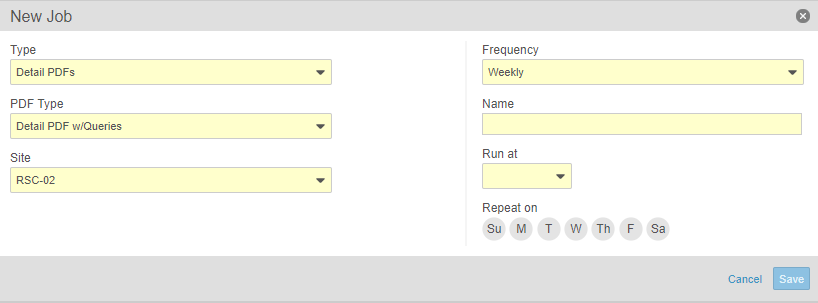
- 输入作业的名称(Name)。
- 单击计划(Schedule)。
- 如果选择立即运行,则 Vault 会在你单击保存后开始作业。完成后,Vault 会发送一封电子邮件通知,其中包含用于下载作业日志和任何相关输出文件的链接。对于计划作业,Vault 会在配置的时间运行作业,并且每次运行作业时,你都会收到一封电子邮件通知,其中包含用于下载作业日志和相关输出文件的链接。
临时运行计划作业
可以选择运行现有计划作业的临时实例。
要运行作业,请执行以下操作:
- 导航到研究 的工具(Tools)> EDC 工具> 作业计划。
- 滚动到要运行的作业。
- 将鼠标悬停在作业上以显示操作(Actions)菜单。
- Vault 开始作业。完成后,Vault 会发送一封电子邮件通知,其中包含用于下载作业日志和任何相关输出文件的链接。
编辑计划作业
需要时,可以编辑计划作业。例如,你可能希望每周在星期五而不是星期四运行作业。
要编辑作业,请执行以下操作:
- 导航到研究 的工具(Tools)> EDC 工具> 作业计划。
- 滚动到要编辑的作业。
- 将鼠标悬停在作业上以显示操作(Actions)菜单。
- 从操作菜单中,选择编辑作业(Edit Job)。
- 在编辑作业对话框中对作业定义进行更改。
- 点击保存。Veeva EDC 现在会使用更新的计划运行作业。
删除作业
要删除作业,请执行以下操作:
- 导航到研究 的工具(Tools)> EDC 工具> 作业计划。
- 滚动到要删除的作业。
- 将鼠标悬停在作业上以显示操作(Actions)菜单。
- 在删除计划作业(Delete Scheduled Job)确认对话框中,单击继续(Continue)。
- Vault 会删除作业。作业不会再次运行。任何作业日志和相关输出文件在作业历史记录选项卡中仍然可用,直至过期。
取消正在运行的作业
可以取消处于进行中 状态的作业。以下作业可取消:
- 核心列表
- 追溯性修订
- 实验室批量更新
- 数据和定义导出(弃用)
要取消作业,请执行以下操作:
- 导航到研究 的工具> EDC 工具> 作业历史记录。
- 在列表中找到要取消的作业。
- 将鼠标悬停在作业上以显示操作(Actions)菜单。
- 在取消作业(Cancel Job)确认对话框中,单击“取消作业(Cancel Job)”。
- Vault 会取消作业。
Vault 将停止作业并将其移至已取消 状态。如果取消计划作业的运行,则该作业将继续遵循配置的计划。
刷新作业历史记录
可以在不刷新页面的情况下刷新作业历史记录,以查看最新的作业状态以及任何可用的日志或输出文件。
单击刷新(Refresh)()可刷新作业历史记录。
作业状态
Vault 会在作业历史记录中显示作业的状态,以及有关作业的其他详细信息。可以单击信息(Information)()图标以获取有关作业的其他详细信息。
| 状态 | 含义 |
|---|---|
| 排队 | 另一个相同类型的作业当前正在等待运行。Vault 将在上一个作业完成后运行此作业。 |
| 进行中 | Vault 当前正在执行该作业。 |
| 失败 | 作业实例遇到一个或多个错误。 |
| 已完成 | 作业实例已完成,未出现错误。 |
| 已取消 | 作业实例已取消。 |
DEV 和 TST 环境中的作业失败:在 DEV 或 TST 环境中,研究中的作业失败可能是由于配置更改造成的。发生这种情况时,Veeva 建议在运行作业之前创建新的测试研究或删除旧的测试数据并创建新的受试者。如果存在现有数据并进行了配置更改,则作业可能无法成功完成。
提取作业调控器
运行的提取作业数由提取作业调控器(Extract Job Governor)调节。提取作业包括研究数据提取、表单进度列表、质疑详细信息列表、受试者进度列表、事件进度列表 和审计跟踪导出 作业。提取作业调控器对临时和计划提取作业实施了以下规则。
SDE 到 CDB 作业:可以在常规 SDE 作业治理限制之外运行两(2)个发送到 CDB 研究数据提取作业。
临时作业
在提取作业调控器下,仅当具有相同作业选项的其他相同类型作业尚未运行时(包括状态为已加入队列(Queued)或进行中(In Progress)的作业),才能启动提取作业。例如,如果一个用户正在运行表单进度列表,则不能同时开始另一个表单进度列表。
计划作业
可以在提取作业调控器下为每个研究计划四个 SDE、进度列表或版本化提取作业,但是,相同类型的提取作业计划必须至少间隔一小时。研究摘要指标报告 和附加审查列表 作业具有每个研究两个作业的限制。与作业关联的时区将基于计划作业的用户的时区。每个 Vault 最多可以有 50 个计划作业。
活动期
在非生产 Vault 中计划导出作业时,必须选择活动期(Active Period)。活动期用于设置作业的到期日期。例如,如果为每日作业选择两个活动期,则该作业将运行两天,并且你将收到作业已到达到期日期的通知。
已锁定研究中的计划作业:生产研究被锁定后,计划作业将在到期之前继续运行七(7)天。仍然可以运行不修改研究数据的临时作业。
研究优先级
具有“管理研究优先级”权限的用户可以将研究的生产实例设置为优先级,意味着该研究的新提取作业将优先于其他研究的作业运行。最多可以同时将两个研究标记为优先级。可以在当前优先级到期后为同一研究设置优先级。
要将研究标记为优先级,请执行以下操作:
- 登录到包含研究生产环境的 Vault。
- 导航到工具> EDC 工具。
- 单击研究的名称将其打开。
- 将鼠标悬停在环境(Environment)上以显示操作菜单()。
- 从操作菜单中,选择 设置为优先级(Set as Priority)。
- 在将研究设置为优先级(Set Study as Priority)确认对话框中,选择希望优先级到期的时间,然后单击确认(Confirm)。
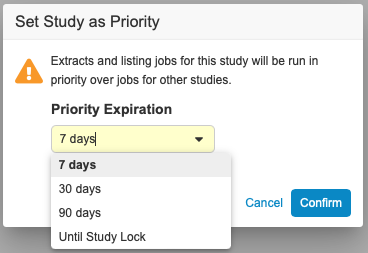
可以在优先级到期日期(Priority Expiration Date)列中查看优先研究的到期日期。
要编辑优先级到期日期或从研究中移除优先级,请将鼠标悬停在所选环境上,然后从操作菜单中选择一个选项。
有关角色和权限的详细信息,请参见“标准 Clinical Data 研究角色”,要了解有关研究环境和实例的更多信息,请参见“管理研究环境”。
作业类型
EDC 中的可用作业类型如下。请注意,即使无法从 EDC 工具启动某些作业的作业类型(例如,从工作室(Studio)启动的 ODM 导出 作业),这些作业也会显示在作业历史记录中。
时区:对于列表和 SDE 作业,Vault 在所有数据集中使用 UTC 时区、研究中心时区和用户时区,它们在临床日期时间条目中显示为单独的列。系统日期时间列(如 SDE 中的 LASTRUN)使用 UTC 时区。在此处了解有关时区的更多信息。
| 作业 | 描述 | 添加时间 |
|---|---|---|
| 可在“EDC 工具”>“作业”中计划 | ||
| 按研究导出审计跟踪 |
导出一个 ZIP 文件,其中包含有权查看的研究 中每个病例手册 的审计跟踪的 CSV 版本。该 ZIP 文件还包含研究中所有已删除受试者 的 CSV 列表。“按研究导出审计跟踪”还包括研究 中已删除记录的审计信息,例如通过追溯性修订删除的记录。可以按日期范围或用户筛选此作业。 |
EDC 工具用户从“EDC 工具”>“作业”启动按研究导出审计跟踪 作业。 |
| 按研究中心导出审计跟踪 |
导出一个 ZIP 文件,其中包含最多 10 个研究中心 中每个受试者 的审计跟踪的 CSV 版本。可以按日期范围或用户筛选此作业。 |
EDC 工具用户从“EDC 工具”>“作业”启动按研究中心导出审计跟踪 作业。 |
| 按受试者导出审计跟踪 |
导出一个 ZIP 文件,其中包含每个所选受试者的审计跟踪的 CSV 版本。一次最多可以选择 20 个受试者。用户还可以选择已删除的受试者。可以按日期范围或用户筛选此作业。 |
EDC 工具用户从“EDC 工具”>“作业”启动按受试者导出审计跟踪 作业。 |
| 核心列表 |
将研究数据导出为简化的 CSV 文件。可以选择要包含的表单 以及要从其中导出数据的研究中心。 |
EDC 工具用户从“EDC 工具”>“作业”启动核心列表 作业。 |
| 数据和定义导出(弃用) |
导出一个 ZIP 文件,其中包含研究中数据 的 CSV。 |
EDC 工具用户从“EDC 工具”>“作业”启动数据和定义导出 作业。 |
| 数据更改报告 |
导出一个 ZIP 文件,其中包含“数据更改报告摘要”和“数据更改报告”的 CSV。可以导出为 CSV 或 Excel™ 文件,并指定要包含的表单以及生成报告的时间段(最多 90 天)。
|
EDC 工具用户从“EDC 工具”>“作业”启动数据更改报告。 |
| 数据导出 |
采用研究设计中确定的格式,将研究执行数据导出为一系列 CSV 或 SAS 文件,以便下载或发送到配置的 FTP 位置。
|
EDC 工具用户从“EDC 工具”>“作业”启动数据导出 作业。 |
| 用户培训报告 |
为能访问当前研究中选定研究中心的研究中心人员生成一份培训报告。 |
|
| 成像提取物 |
在成像提取物作业中,首席数据管理员可以将所有成像数据的提取内容发送至 Vault 文件暂存区。作业完成后,系统会在 72 小时后自动从文件暂存区中移除这些文件。 了解有关文件暂存服务器的更多信息 |
首席数据管理员在 EDC 工具中启动成像提取物作业。 |
| 研究数据提取 |
通过研究数据提取 作业,首席数据管理员可以提取和下载研究执行数据。 |
首席数据管理员在 EDC 工具中启动研究数据提取作业。 |
| 详细 PDF |
将受试者病例手册 导出为 PDF,包括这些病例手册 中输入的任何数据。从 EDC 工具中的详细 PDF 作业导出的 PDF 文件针对快速 Web 视图进行了优化。 |
EDC 工具用户从“EDC 工具”>“作业”启动详细 PDF 作业。 |
| DMR 重新分配 |
更新研究 中所有现有条目 的 DMR 要求模式,以匹配分配的审查计划。 |
EDC 工具用户从“EDC 工具”>“作业”启动 DMR 重新分配 作业。 |
| SDV 重新分配 |
更新研究 中所有现有条目 的 SDV 要求模式,以匹配分配的审查计划。 |
EDC 工具用户从“EDC 工具”>“作业”启动 SDV 重新分配 作业。 |
| 事件进度列表 |
生成研究 中所有事件 的列表,其中包含状态详细信息和操作信息。 |
EDC 工具用户从“EDC 工具”>“作业”启动事件进度列表 作业 CSV 导出或报告 |
| 表单进度列表 |
生成研究 中所有表单 的列表,其中包含状态详细信息和操作信息。 |
EDC 工具用户从“EDC 工具”>“作业”启动表单进度列表 作业 CSV 导出或报告 |
| 质疑详细信息列表 |
生成研究 中所有质疑 的列表,其中包含状态详细信息和操作信息。 |
EDC 工具用户从“EDC 工具”>“作业”启动质疑进度列表 作业 CSV 导出或报告 |
| 受试者进度列表 |
生成研究 中所有受试者 的列表,其中包含状态详细信息和操作信息。 |
EDC 工具用户从“EDC 工具”>“作业”启动受试者进度列表 作业 CSV 导出或报告 |
| 表单进度版本化提取 |
根据所选版本生成研究 中所有表单 的列表,其中包含状态详细信息和操作信息。 |
EDC 工具用户从“EDC 工具”>“作业”启动表单进度版本化提取 作业。 |
| 事件进度版本化提取 |
根据所选版本生成研究 中所有事件 的列表,其中包含状态详细信息和操作信息。 |
EDC 工具用户从“EDC 工具”>“作业”启动事件进度版本化提取 作业。 |
| 受试者进度版本化提取 |
根据所选版本生成研究 中所有受试者 的列表,其中包含状态详细信息和操作信息。 |
EDC 工具用户从“EDC 工具”>“作业”启动受试者进度版本化提取 作业。 |
| 质疑详细信息版本化提取 |
根据所选版本生成研究 中所有质疑 的列表,其中包含状态详细信息和操作信息。 |
EDC 工具用户从“EDC 工具”>“作业”启动质疑详细信息版本化提取 作业。 |
| 重新计算归一化的日期时间值 |
更改研究中心的时区后,此作业将重新计算所有归一化的日期时间值(对于日期时间类型条目)以引用新的时区。 |
用户从“EDC 工具”启动 重新计算归一化的日期时间值 作业,或者用户编辑研究中心 的时区。 |
| CDB Workbench 要计划或运行这些作业,Vault 必须包含 CDB Workbench 应用程序。请联系 Veeva 服务代表了解详细信息。 |
||
| 工作台导出 |
导出研究数据并将其发送到 CDB Workbench 应用程序进行导入。 |
EDC 工具用户从“EDC 工具”>“作业”启动工作台导出 作业。 |
| Vault 编码器作业 可在 EDC 工具 > 作业(Jobs)中安排这些 Vault 编码器作业。 |
||
| 自动编码和建议 |
自动编码待定的编码请求 并创建建议。 |
EDC 工具用户从 EDC 工具> 作业启动自动编码和建议 作业。然后,作业将自动运行。 |
| 编码请求导出 |
导出研究 的所有编码请求 的 CSV 文件,包括有关每个编码请求 的详细信息以及每个请求的编码对象。
|
EDC 工具用户从“EDC 工具”>“作业”启动编码请求导出 作业。 |
| 删除非活动的编码请求 |
删除非活动的编码请求 作业将删除属于非活动编码表单的编码请求。 |
EDC 工具用户从“EDC 工具”>“作业”启动删除非活动的编码请求 作业。 |
| 重新构建编码请求 |
更新现有编码请求 以使用已更新的表单配置,如果适用,则重新创建以前删除的编码请求以引用已更新的配置。 |
EDC 工具用户从“EDC Tools”>“作业”启动重新构建编码请求 作业。 |
| 在作业历史记录中记录,在其他位置启动 这些作业记录在 EDC 工具 > 作业 > 作业历史记录中,但它们在其他位置发起(在“EDC 工具”或“工作室”中)。 |
||
| 删除研究中心数据 |
删除所有受试者病例手册,包括该研究中心 中的任何已收集数据、所有质疑和所有编码请求。 |
EDC 工具用户从“EDC 工具”>“研究中心”启动“删除研究中心”操作。 |
| 删除研究数据 |
删除所有受试者病例手册,包括该研究 中的任何已收集数据、所有质疑、所有计划作业和所有编码请求。 |
EDC 工具用户可以从 EDC 工具 > 环境中启动删除研究数据作业。 |
| ODM 导入 |
已将 ODM XML 文档导入 Vault。 |
工作室在创建病例手册版本时导入 ODM XML 文档。 |
| ODM 导出 |
已从 Vault 导出 ODM XML 文档。 |
工作室在发布病例手册版本时导出 ODM XML 文档。 |
| 追溯性修订 |
追溯性修订将现有受试者病例手册 升级到新的病例手册版本,将设计更改应用于现有数据。 |
EDC 工具用户从“EDC 工具”>“病例手册版本(Casebook Versions)”运行追溯性修订。 |
| 未在作业历史记录中记录,在其他位置启动 这些作业未记录在 EDC 工具 > 作业 > 作业历史记录中,它们在其他位置发起(在编码器工具、系统工具或审查选项卡中)。 |
||
| 附加审查列表 |
导出一个 ZIP 文件,其中包含了在研究中进行附加审查的条目和事件日期的报告的 CSV 文件。从审查选项卡启动。 |
未在 EDC 工具 > 作业历史记录中记录 |
| 研究摘要指标报告 |
生成一份报告,其中包含每周或每月对 SDV 和/或 DMR 活动的监查百分比。要生成此报告,用户必须拥有 SDV/DMR 权限。从审查选项卡启动。 |
未在 EDC 工具 > 作业历史记录中记录 |
| 唯一术语报告 |
允许用户查看多个研究中的所有唯一编码请求,并且是编码器工具中唯一可用的作业。从工具 > 编码器工具 > 作业启动。 |
未在 EDC 工具 > 作业历史记录中记录 |
| Vault 配置报告 |
Vault 配置报告(Vault Configuration Reports)包括 Vault 的摘要。从工具 > 系统工具 > 作业历史记录启动。 |
未在 EDC 工具 > 作业历史记录中记录 |
| 用户活动报告 |
用于跟踪 Vault 中的用户活动。从工具 > 系统工具 > 用户启动。 |
未在 EDC 工具 > 作业历史记录中记录 |
| 用户访问报告 |
详细记录了对用户及其访问权限的更改,提供了一个位置以及易于阅读的格式。从工具 > 系统工具 > 用户启动。 |
未在 EDC 工具 > 作业历史记录中记录 |
| 用户培训历史记录 |
列出用户的培训进度。从工具 > 系统工具 > 用户启动。 |
未在 EDC 工具 > 作业历史记录中记录 |
请注意,列表作业(事件进度列表、表单进度列表、质疑详细信息列表 和受试者进度列表)未进行版本控制,不应该用于集成。
作业日志 & 输出文件
Vault 会为每个作业提供 CSV 作业日志文件。此日志包括有关哪些对象受作业影响以及作业在每个对象上是否成功完成的详细信息。如果适用,Vault 还会提供一个指向作业输出文件的链接。例如,用于下载 ODM 导出 作业的 ODM XML 文件的链接。
要访问这些文件,请单击日志(Log)或文件(File)列中的图标()。作业日志在作业运行结束后的 14 天内可供查看。
详细了解潜在的审计描述。